Efetue um dos seguintes procedimentos:
Alterar a largura das colunas
-
Clique e arraste pelos cabeçalhos de coluna para as colunas que pretende alterar.
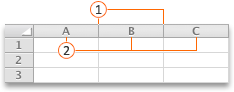
separador coluna

Cabeçalhos de coluna

Nota: Se tiver de alterar a largura de apenas uma coluna, não tem de a selecionar primeiro.
-
Aponte para o separador no lado direito de qualquer cabeçalho de coluna selecionado.
O ponteiro torna-se um

-
Siga um dos seguintes procedimentos:
|
Para |
Faça o seguinte |
|---|---|
|
Alterar a largura da coluna para se ajustar aos conteúdos |
Faça duplo clique no separador. |
|
Alterar a largura da coluna para qualquer tamanho |
Arraste o separador até a coluna ter a largura pretendida. |
Sugestão: Para definir uma medida de largura exata, no menu Formatar , aponte para Coluna e, em seguida, clique em Largura.
Alterar a largura de todas as colunas numa folha
-
Clique no triângulo Selecionar Tudo no canto superior esquerdo da grelha da folha para selecionar todas as células na folha.
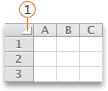
Triângulo

-
Aponte para o separador no lado direito de qualquer cabeçalho de coluna selecionado.
O ponteiro torna-se um

-
Siga um dos seguintes procedimentos:
|
Para |
Faça o seguinte |
|---|---|
|
Alterar a largura da coluna para se ajustar aos conteúdos |
Faça duplo clique no separador. |
|
Alterar a largura da coluna para qualquer tamanho |
Arraste o separador até a coluna ter a largura pretendida. |
Copiar a largura de uma coluna para outras colunas
-
Selecione qualquer célula na coluna que tenha a largura que pretende copiar.
-
Na barra de ferramentas Padrão , clique em Copiar

-
Selecione qualquer célula na coluna onde pretende copiar a largura.
-
No menu Editar , clique em Colar Especial, selecioneLarguras das Colunas e, em seguida, clique em OK.
Alterar a altura das linhas
-
Clique e arraste pelos cabeçalhos de linha das linhas que pretende alterar.
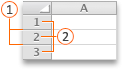
separador de linha

cabeçalhos de linha

Nota: Se tiver de alterar a altura de apenas uma linha, não precisa de a selecionar primeiro.
-
Aponte para o separador por baixo de qualquer cabeçalho de linha selecionado.
O ponteiro torna-se um

-
Siga um dos seguintes procedimentos:
|
Para |
Faça o seguinte |
|---|---|
|
Alterar a altura de uma linha para a ajustar ao conteúdo |
Faça duplo clique no separador. |
|
Alterar a altura da linha para qualquer tamanho |
Arraste o separador até a linha ter a altura pretendida. |
Sugestão: Para definir uma medida de altura exata, no menu Formatar , aponte para Linha e, em seguida, clique em Altura.
Alterar a altura de todas as linhas numa folha
-
Clique no triângulo Selecionar Tudo no canto superior esquerdo da grelha da folha para selecionar todas as células na folha.
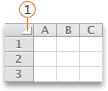
Triângulo

-
Aponte para o separador por baixo de qualquer cabeçalho de linha selecionado.
O ponteiro torna-se um

-
Siga um dos seguintes procedimentos:
|
Para |
Faça o seguinte |
|---|---|
|
Alterar a altura de uma linha para a ajustar ao conteúdo |
Faça duplo clique no separador. |
|
Alterar a altura da linha para qualquer tamanho |
Arraste o separador até a linha ter a altura pretendida. |
Precisa de mais ajuda?
Pode sempre colocar uma pergunta a um especialista da Comunidade Tecnológica do Excel ou obter suporte nas Comunidades.










